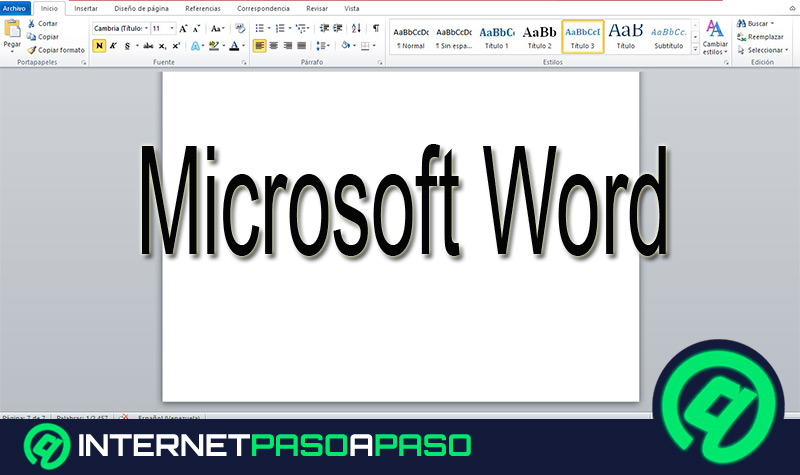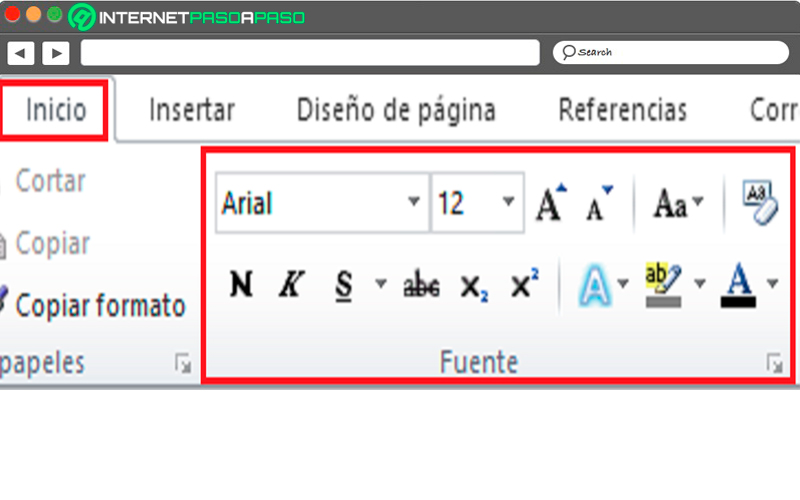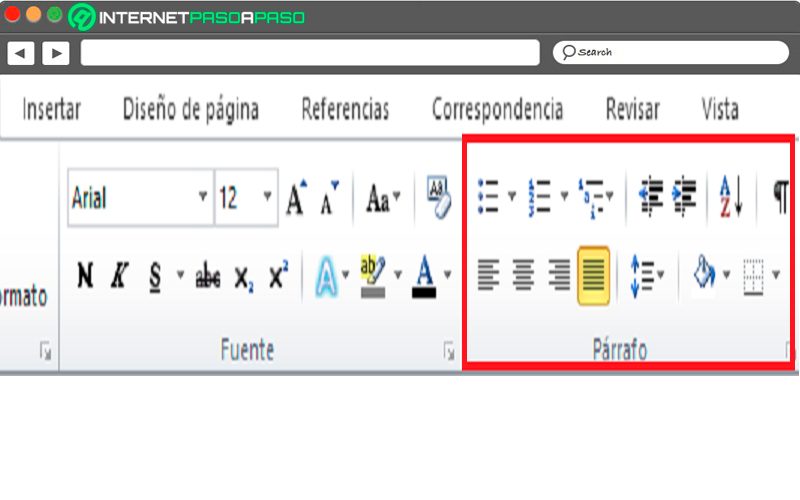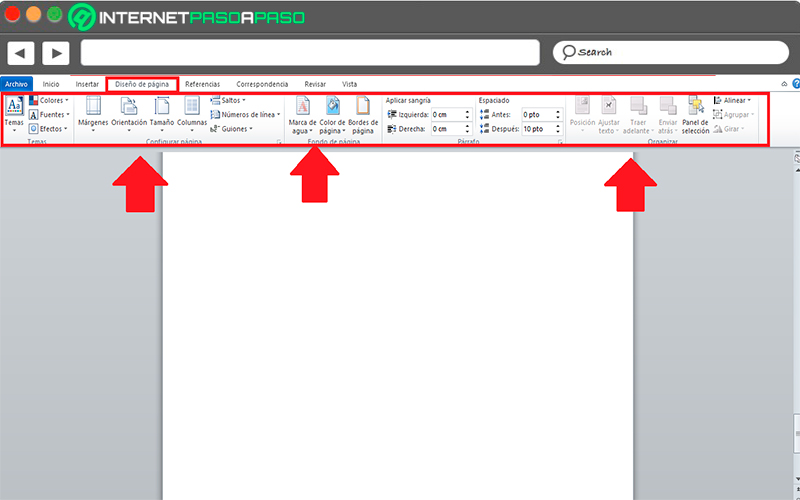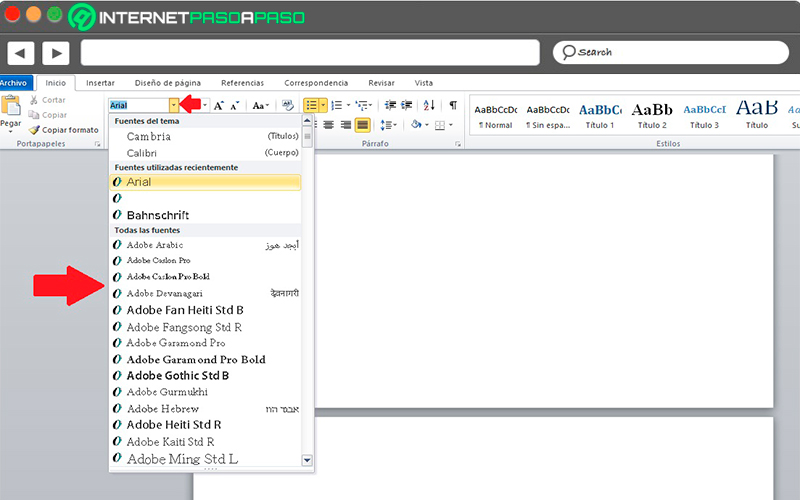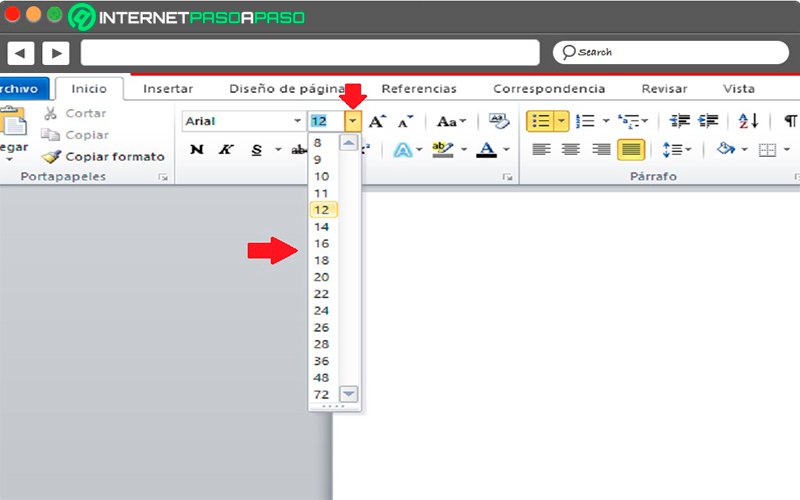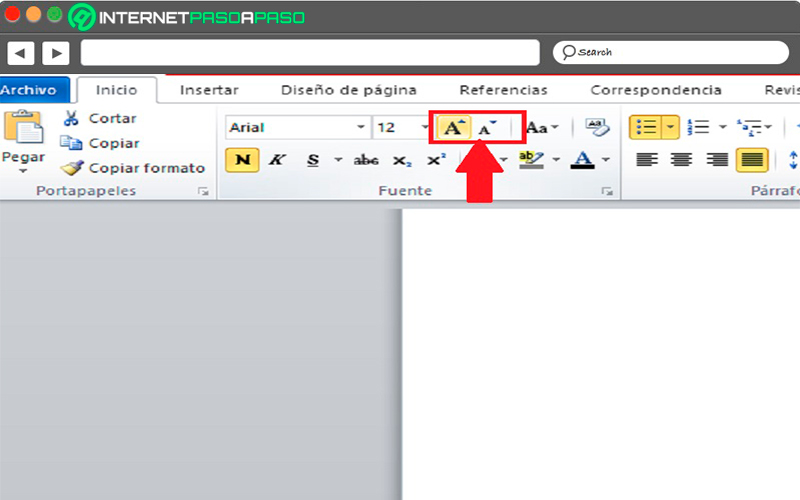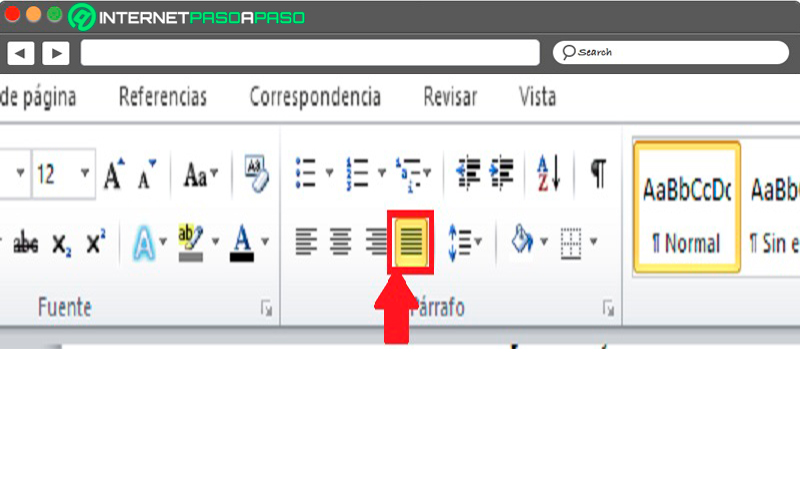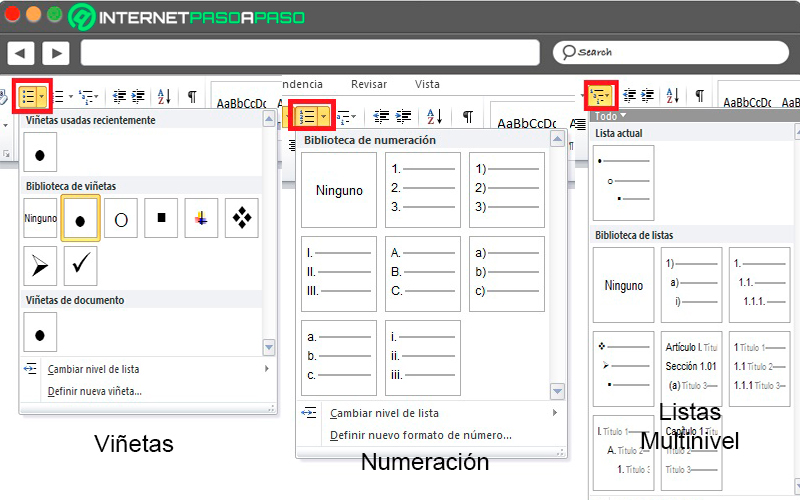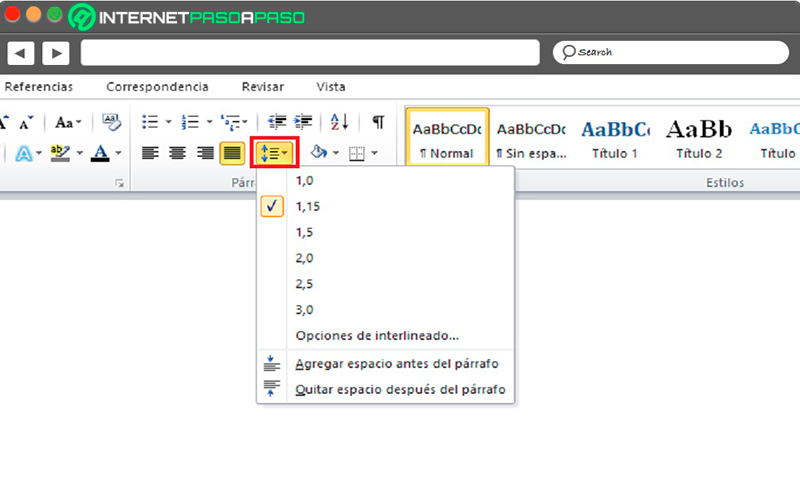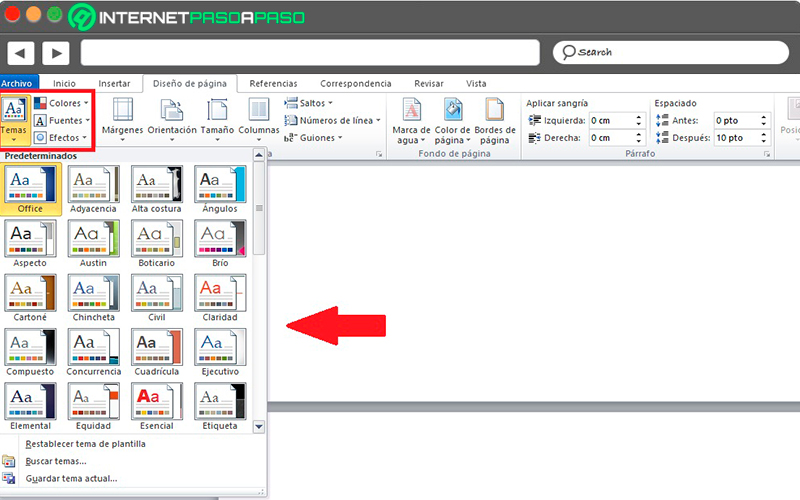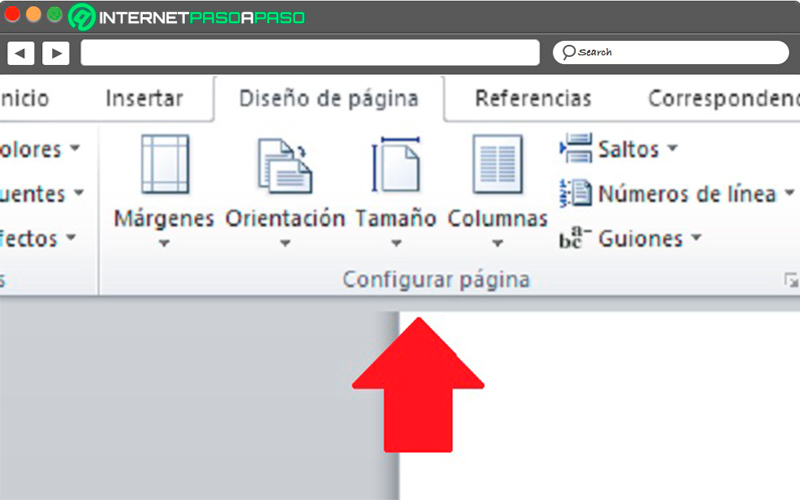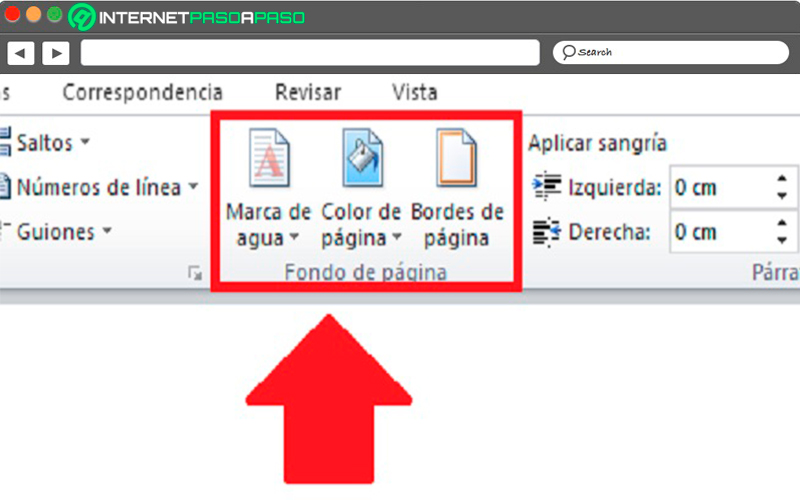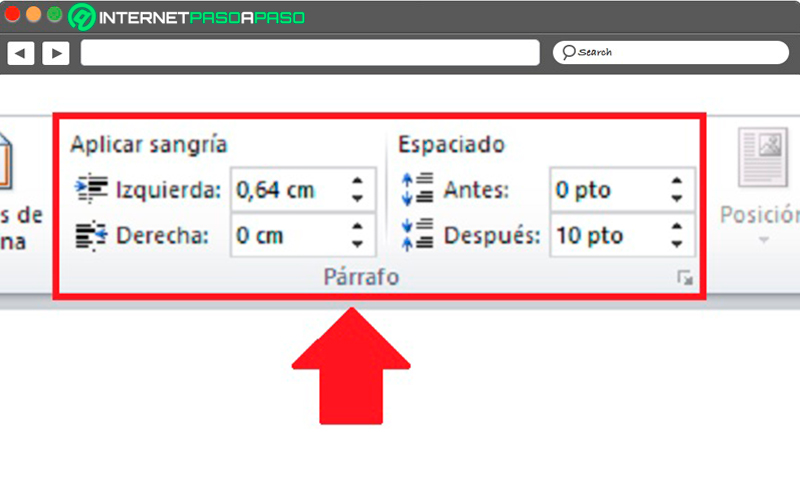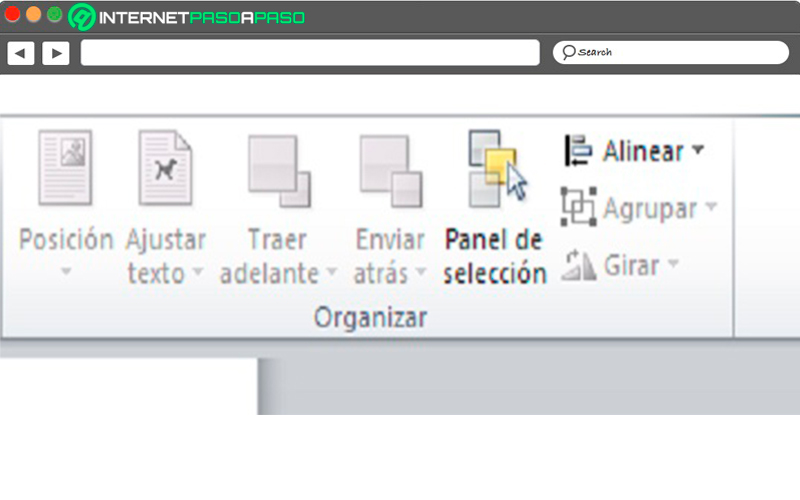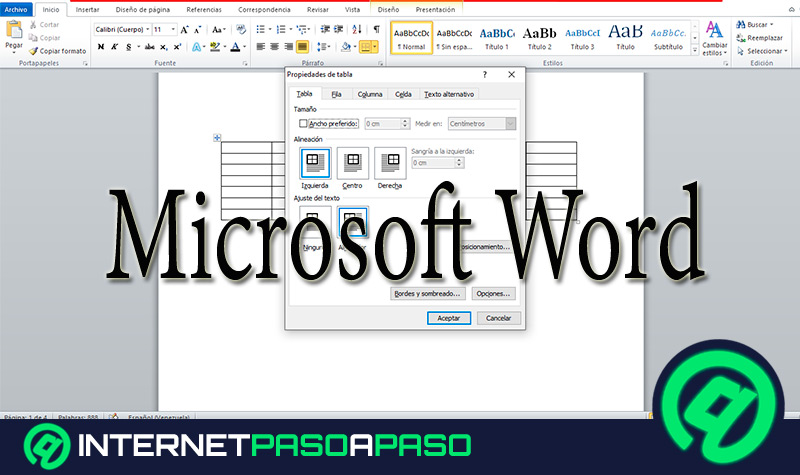Cuando se crea un documento de Microsoft Word es muy importante tomar en cuenta el formato del mismo, ya que esto ayudará en la presentación del texto, lo que puede permite que crees un texto elegante y muy bien diseñado para los lectores.
El formato de un documento es básicamente todo aquello que tiene que ver con su aspecto al momento de presentarlo a otras personas o compartirlo en la red. Ten en cuenta que la presentación es un factor muy importante, ya que no solo ofrece elegancia, sino una mayor facilidad para su lectura y entendimiento.
Teniendo en cuenta la importancia de este aspecto dentro de los documentos de texto, aquí te vamos a enseñar un poco más sobre todo esto, para qué sirve y cuales existen. Para ello sigue detalladamente todo lo que te explicaremos a continuación.
¿Qué es el formato del documento en Microsoft Word y para qué sirve?
Es importante mencionar que Microsoft Word trabaja con un archivo de extensión y formato .DOC, donde permite crear documentos de texto, aplicar tablas, gráficos, fotos, formas, y demás formatos que ayudarán a mejorar el estilo del texto. Es así como se le denomina formato a toda aquella colección de aspectos de forma y apariencia que se pueden aplicar para diferenciar una parte de otra.
A todo esto también se le conoce como la forma de referirse a las diversas partes que existen en el campo de trabajo y que tienen como objetivo permitir que los usuarios puedan crear textos mejor elaborados que sean mucho más atractivos y mejor organizados para facilitar su entendimientos a cada uno de los lectores a través del orden de ideas allí plasmado.
Por lo tanto, aplicar el formato de Word básicamente te permitirá agregar elementos a la redacción para hacerla mucho más manejable para todos, ya sea desde la fuente, párrafos, diseño de la página, agregando tablas, sangrías, entre muchos otros. Todo esto con la finalidad de que el usuario pueda elaborar redacciones completamente atractivas para todos de una forma fácil y rápida.
¿Cuáles son todos los elementos para darle formato a un documento de Word?
Existen muchos tipos de elementos disponibles en la plataforma de Word que te permitirán darle un formato único a tus documentos. Sin embargo, existen tres herramientas principales que te ayudan a conseguir todo esto de forma profesional.
Para ello sigue cada una de las herramientas que te vamos a presentar a continuación:
Fuente
Sin duda alguna la fuente es uno de los aspectos más importantes y necesario en la elaboración de cualquier tipo de documento, ya que a través de ella se podrá decidir la forma en la que se va a representar las letras, números y los signos de puntuación que se escriben en el texto.
En el caso de Microsoft Word cuenta con una gran cantidad de estilos de fuente de letras que vas a poder utilizar en cada una de tus redacciones, así como diferentes tamaños, tipos de letras, ya sean cursiva, negrita, tachada, te ofrece opciones de relleno de texto, entre muchas otras que te ayudarán a crear redacciones perfectas.
Para poder acceder a esta herramienta simplemente debes dirigirte a la “Cinta de opciones de Word” y allí seleccionar la pestaña de “Inicio” y seguidamente irte al apartado de “Fuente”, como puedes ver aquí encontrarás todo lo relacionado con esta categoría para que puedas comenzar a darle el aspecto deseado a tu hoja de trabajo.
Párrafos
Otra de las herramientas esenciales y que no puede faltar en un documento son los párrafos, ya que a partir de ella se podrá diseñar en gran parte el tipo de texto que se quiere crear, ya sea un texto aburrido o divertido. Cuando se menciona un texto aburrido se hace referencia a aquellas redacciones que contienen pocos párrafos y donde cada uno de ellos suelen tener largas extensiones de palabras que terminan aburriendo al lector con tan solo verlos.
Lo más recomendado en estos casos es hacer uso de párrafos no mayores a 5 o 6 líneas, ya que esto automáticamente evitará que el lector se aburra o sienta desinterés por leer el texto allí plasmado. Además, en la categoría de párrafo de Word vas a tener la oportunidad de contar con diferentes elementos que te ayudarán a conseguir mejor resultado.
Entre ellos vas a poder conseguir la ubicación del párrafo, si este se va a encontrar centrado, hacia la izquierda o derecha o simplemente justificado. También podrás crear viñetas y numeraciones para así ofrece otros tipos de estilos, cuentas con una opción de espacio e interlineado, puedes aplicar sombreados, entre muchos otros comandos que tendrás allí disponible para utilizar.
Para poder hacer uso de esta herramienta será necesario que ingreses a la “Cinta de opciones” y allí seleccionas la pestaña de “Inicio”, seguidamente debes dirigirte al apartado de “Párrafo” para que puedas hacer uso de cada uno de los comandos allí disponible.
Diseño de página
Y finalmente, te presentamos el “Diseño de página”, sin duda alguna otra herramienta sumamente importante al momento de querer darle formato a un documento. Desde aquí será donde puedas seleccionar las medidas que deseas a tu hoja de trabajo, ya sea modificando los márgenes, tamaño, columnas, aplicando temas, fondos de páginas, sangría, entre otros.
Todos estos comandos ofrecidos desde esta herramienta te permitirán crear y modificar los aspectos más importantes de un documento. Es por ello la importancia de saber trabajar con cada una de ellas, ya que esto te permitirá conseguir resultados realmente profesionales.
Una de las grandes ventajas que ofrece el diseño de página es que permite crear bordes y fondos de páginas, así como las marcas de agua, lo que te permitirá diseñar documentos 100% personalizados, evitando que otras personas puedan sacar provecho de ellos. Para acceder a esta función debes irte a la “Cinta de opciones” y allí seleccionamos la pestaña de “Diseño de página”, de esta manera podrás encontrar todos los elementos allí disponible.
Pasos para darle formato a un documento de Microsoft Word como un profesional
Teniendo en cuenta cuales son las principales herramientas de Word que te ayudarán a darle un formato profesional a cada uno de tus documentos de este procesador de texto, aquí te vamos a enseñar a cómo utilizar cada uno de los comandos más importantes para llevar estos procesos a cabo, para ello sigue cada uno de los métodos que te enseñaremos a continuación:
Elegir estilo de Fuente
El principal elemento que se debe tener en cuenta al momento de comenzar a redactar algún documento de texto es el tipo de fuente que se va a escoger para él. Esto también va a depender del tipo de redacción que se va a realizar y para quién está dirigida. Si se trata de la elaboración de un documento serio que será presentado en el trabajo o universidad, debe ir establecido con un estilo de fuente serio.
Esto se menciona porque en Word vas a encontrar una lista demasiado grande con diferentes estilos de fuentes, donde vas a encontrar muchos tipos de letras que no son adecuados utilizarlos cuando se trata de la elaboración de un trabajo serio.
Es por ello que a continuación te vamos a enseñar cómo puedes empezar a elegir el tipo de fuente correcto para tu hoja de trabajo:
- Para poder escoger el tipo de fuente que deseas, es necesario que te dirijas a la pestaña de “Inicio” y allí a la categoría de “Fuente”, aquí vas a encontrar una casilla que por defecto va a decir “Arial”, este es el tipo de fuente más usado y que viene marcado por defecto en el procesador de texto.
- Para elegir qué tipo de fuente quieres usar, simplemente debes hacer click sobre la flecha que aparece allí para que se te despliegue la lista de todas las fuentes disponible, puedes ir probando una a una hasta conseguir aquella que más te guste y se encuentre acorde a lo que estás buscando.
Modificar tamaño y tipo de letra
Otro aspecto importante para tener en cuenta al momento de querer darle formato al documento es la del tamaño de la letra. Ten en cuenta que se recomienda no usar ni una letra muy pequeña ni una muy grande, los estándares más utilizados para este tipo de elementos es usar un tamaño de 12 o 14 para las letras de párrafo.
En el caso que quieras definir el tamaño de los títulos estos pueden ir de 16, mientras que los subtítulos de 14, en este caso el texto de los párrafos deberían ser de tamaño 12. Esta diferencia entre los tamaños ayudará al lector a diferenciar el texto con los títulos y subtítulos que contenga el mismo.
Para poder aplicar este elemento es necesario que realices los siguientes pasos:
- Lo primero sería ingresar la pestaña de “Inicio” y allí en el apartado de fuente.
- Ahora debes seleccionar la casilla que aparece justo al lado de la fuente, en este caso vas a notar que aparece con un número marcado en ella.
- Aquí debes hacer click sobre la flecha que aparece allí para que se te despliegue la lista de todos los tamaños allí disponible, en este caso debes seleccionar el número del tamaño que quieres darle a tu redacción.
- Otra forma de poder modificar esto es haciendo click en cada una de las letras que aparecen al lado derecho de la casilla, las cuales son dos A, una más grande que otra. Si haces click en la A grande el valor del tamaño te aumentará dos puntos, es decir, si está en 12 te sube a 14. En el caso que no quieras aumentar el tamaño sino disminuirlo, entonces debes hacer click en la A pequeña, y esto hará que si el tamaño está en 12 disminuya a 10 y así sucesivamente cada vez que hagas click en ella.
Configurar los párrafos
Como ya mencionamos anteriormente, los párrafos son sin duda alguna una de las partes más importantes al momento de redactar un documento, principalmente porque dependiendo de la forma de ellos el texto puede resultar interesante o no para los lectores. Ten en cuenta que crear párrafos largos de 10 o más líneas no son muy recomendables.
Si quieres conseguir textos realmente atractivos y que tengan un formato que ofrezca un muy buen aspecto al lector, entonces es necesario que no crees párrafos mayores de 5 o 6 líneas.
Además podrías hacer uso de cada uno de los comandos que allí aparecen y los cuales te los explicamos a continuación:
- Cuando se trata de un documento que va dirigido a otras personas, ya sea para tus jefes o tus profesores, entonces es muy importante que justifique el texto, ya que esto hará que el mismo luzca más ordenado y sea mucho más organizado al momento de leer.
- Para justificar el párrafo debes irte a la pestaña de “Inicio” y allí seleccionas el icono de líneas ordenadas que aparece en pantalla, el cual se llama “Justificar”. Esto lo puedes hacer si aún no has comenzado a escribir. En el caso que ya hayas escrito el párrafo, entonces debes seleccionarlo completo y después si seleccionas dicho icono.
- Otro elemento que es muy importante aplicar es las viñetas o numeración, estos se recomiendan utilizar cuando tengas que definir una serie de características o ventajas, las cuales puedes marcar con una viñeta para representarla de manera más ordenada.
- En el caso que se trate de una presentación de productos o servicios, entonces puedes hacer uso de la numeración, donde te permitirá ir enumerando cada uno de los productos que vayas detallando. También puedes crear listas multiniveles en caso que sea necesario, ya sea para elaborar el índice del trabajo o ir definiendo varios elementos que se encuentran por categorías o subcategorías.
- También puedes modificar lo que es el espacio entre párrafos y el interlineado, de esta manera puedes decidir qué distancia quieres que exista entre cada una de las líneas de texto, así como la distancia entre cada uno de los párrafos, para ello simplemente debes seleccionar el icono de “Espacio entre líneas y párrafos” ubicado al lado derecho de “Justificar”.
- De esta manera puedes ir probando cada uno de los elementos que tienes disponible en esta categoría, también puedes darle relleno a tus párrafos, aplicar bordes, modificar la sangría, ordenar de la A a la Z, entre otros.
Configurar Diseño de Página
Y finalmente, encontramos lo que es la configuración del diseño de página, desde esta herramientas vas a poder llevar a cabo una gran cantidad de funciones que te ayudarán a mejorar el formato de tu documento en gran medida.
Es por ello que a continuación te presentamos algunas de las funciones que vas a poder aplicar desde “Diseño de página” para así conseguir crear textos con mejor aspecto y mucho más atractivos para el lector:
- Comenzamos con el apartado de “Temas”, aquí vas a encontrar diferentes tipos de temas que puedes aplicarle a tu hoja de trabajo, esto hará que luzca diferente según el tema que escoja. Ten en cuenta que esto modificara los títulos, subtítulos, entre muchos otros elementos allí disponibles.
- Otra de las categorías allí disponible es la de configuración de página, desde aquí vas a poder administrar lo que son los márgenes de la hoja, la orientación, el tamaño y las columnas. Además, también puedes definir el número de saltos, los números de las líneas y los guiones. Como puedes ver desde este apartado podrás modificar casi todos los aspectos de la estructura de la hoja para así darle las medidas y orientación deseada.
- El fondo de página es otro de los elementos que vas a poder modificar desde el diseño de página, en este caso puedes aplicar una marca de agua, el color de la página o los bordes de página. Esto te permitirá ponerle un toque personalizado a tus documentos con la finalidad de evitar que terceros hagan uso de él al momento de compartirlo en la web o a través de una red compartida.
- También vas a encontrarte con la categoría de Párrafo, en este caso vas a poder modificar lo que es la sangría y el interlineado, como puedes ver, ambos elementos se pueden modificar directamente desde la pestaña de “Inicio” en “Párrafo”, tal cual como se mencionó anteriormente.
- Finalmente, vas a encontrar la categoría de “Organizar” aquí básicamente vas a contar con funciones como “Ajustar la posición del texto”, “Ajustar el texto”, correr hacia adelante o hacia atrás, alinear, agrupar elementos o desagrupar o girar. Estos elementos te ayudarán en lo que es la organización de tus documentos permitiéndote que sea mucho más fácil trabajar en ellos, especialmente cuando se manejan imágenes o formas.